- JustStream
- Mirror Mac to TV Wirelessly
- Cómo Duplicar Mac a Firestick: Mejores Opciones
Cómo Duplicar Mac a Firestick: Mejores Opciones
Inicialmente, Firestick ofrece una función de duplicación de pantalla, pero desafortunadamente, los dispositivos macOS aún no están incluidos en la lista de dispositivos compatibles. Afortunadamente, existen varias soluciones en las que los usuarios de Mac pueden confiar cuando quieren duplicar Mac en Firestick. Aquí hemos reunido 6 soluciones principales destinadas a ayudarlo con este problema.
Cosas Que Debes Saber
Antes de comenzar el proceso de transmisión desde tu Mac a la TV, asegúrate de que ambos dispositivos estén conectados a la misma red Wi-Fi. Además, verifica tu red Wi-Fi en Firestick siguiendo estas instrucciones:
- Ve a Configuración en la pantalla de inicio.
- Selecciona “Mi Fire TV” y haz clic en “Acerca de”.
- Ve a “Red” y verifica el SSID (Identificador de Conjunto de Servicios) – el nombre de la red Wi-Fi a la que tu TV está actualmente conectada.
- Asegúrate de que sea el mismo SSID que tienes en tu Mac.
Recientemente compré un FireTV. ¡Me encanta! Pero me preguntaba si hay una manera de transmitir directamente desde mi Macbook pro?— Reddit
La solución popular para duplicar Mac en Fire TV
AirScreen
AirScreen es una aplicación gratuita mirror Mac to Firestick. Puede usarlo para compartir su pantalla, videos, audio y fotos, entre otros. Nuevamente, no se necesitan cables en absoluto. Es compatible con muchos sistemas operativos y versiones. La aplicación utiliza aceleración de hardware de video para mejorar la reproducción de video. Si bien AirScreen es una aplicación bastante popular, los usuarios continúan experimentando dificultades técnicas ocasionales.
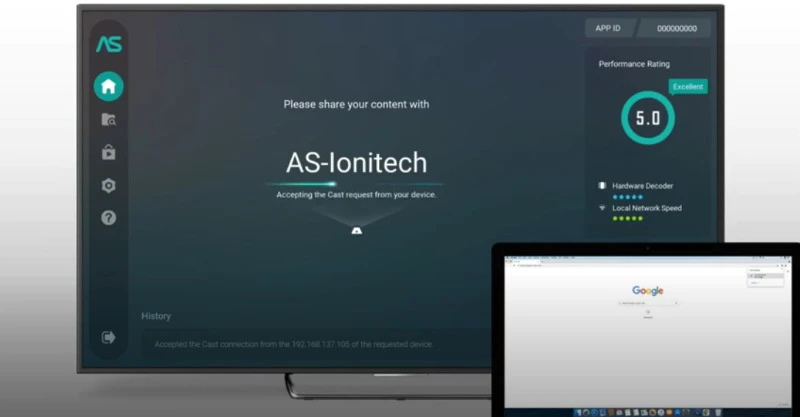
Ventajas
- La interfaz de usuario es simple y fácil de usar
- Transferencia de datos encriptados a través de Internet
- Ofrece una función de grabación de pantalla.
- No es necesario instalarlo en ambos dispositivos
Contras
- Cambiar la aplicación del remitente puede hacer que se congele
- Muchos anuncios en la versión gratuita
OS: macOS, Windows, Android, ChromeOS
Precio: descarga gratuita, ofrece compras dentro de la aplicación
Cómo duplicar Mac a Amazon Fire TV con AirScreen
1. En su Firestick TV, busque la aplicación AirScreen e instálela. Abre la aplicación.
2. En Mac, habilite la opción de duplicación yendo a Preferencias del sistema > Pantalla y marcando la casilla “Mostrar opciones de duplicación en la barra de menú cuando esté disponible”.
3. En la barra de menú de su Mac, haga clic en el icono de AirPlay. Al tocar el nombre de su televisor, la pantalla de su Mac se reflejará en su televisor Firestick.
JustStream: aplicación poderosa para duplicar la pantalla de Mac en televisores de pantalla grande
JustStream es una aplicación minimalista con mucho potencial y un conjunto de funciones útiles y mejoradas. Ofrece transmisión inalámbrica desde una Mac a dispositivos AirPlay y Chromecast compatibles, incluidos LG, Roku, Samsung, Sony TV y muchos más. La aplicación no requiere ningún hardware adicional ni ninguna configuración difícil, lo que hace que la duplicación de pantalla sea pan comido.
JustStream funciona muy bien con una amplia variedad de formatos, desde los de uso común hasta los formatos no nativos, como MKV y AVI. Además de eso, funciona excelentemente con subtítulos externos o incrustados, y lo mismo ocurre con el audio. Otra gran ventaja de esta aplicación es su capacidad para crear y trabajar con listas de reproducción.
JustStream es una excelente opción si desea duplicar Mac a TV de una manera rápida y conveniente, hacer presentaciones, etc. Ya que le permite capturar el movimiento del cursor del mouse o los clics del mouse, ajustar la calidad de salida y mucho más.
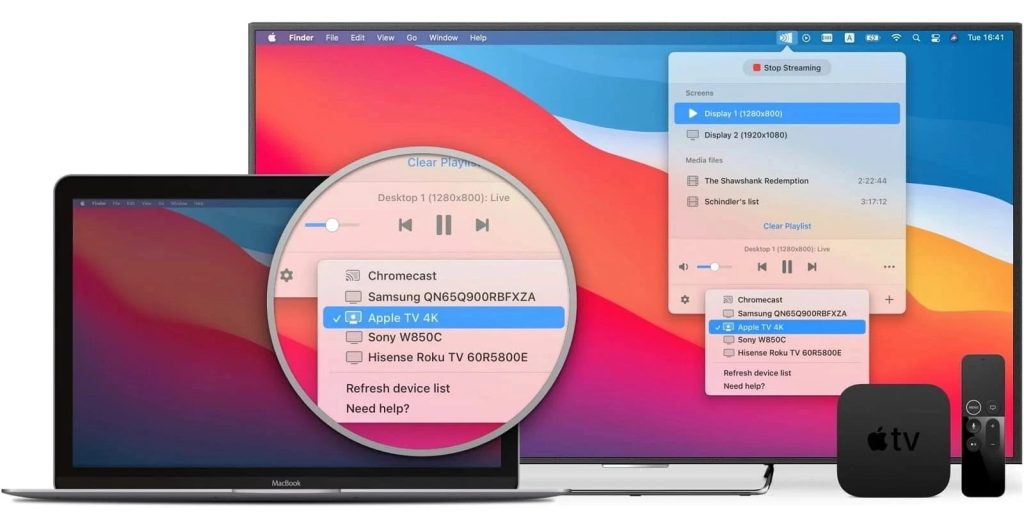
Ventajas
- Funciona con la mayoría de los dispositivos DLNA
- Trabaje con dispositivos compatibles con AirPlay o Chromecast
- Capacidad para trabajar con un amplio conjunto de formatos
- Interfaz amigable
- Trabaja en Apple Silicon Mac
Contras
- La versión gratuita está limitada en la cantidad de minutos gratis para duplicar
SO: macOS
Precio: gratuito, la versión Pro cuesta $19.99
How to Mirror Mac to Firestick TV with JustStream
Para poder transmitir a Amazon Fire TV Stick, debe instalar el software DLNA en él, luego asegúrese de que su Mac y Firestick estén conectados a la misma red. Una vez que todo esté resuelto, debe seguir esta guía sobre cómo duplicar Mac a TV usando JustStream:
1. En primer lugar, descargue e instale JustStream en su computadora.
2. Inicie la aplicación y haga clic en su icono en la barra de menú.
3. Aparecerá una ventana emergente. Aquí debe elegir la pantalla del monitor desde la que desea realizar la transmisión de pantalla.
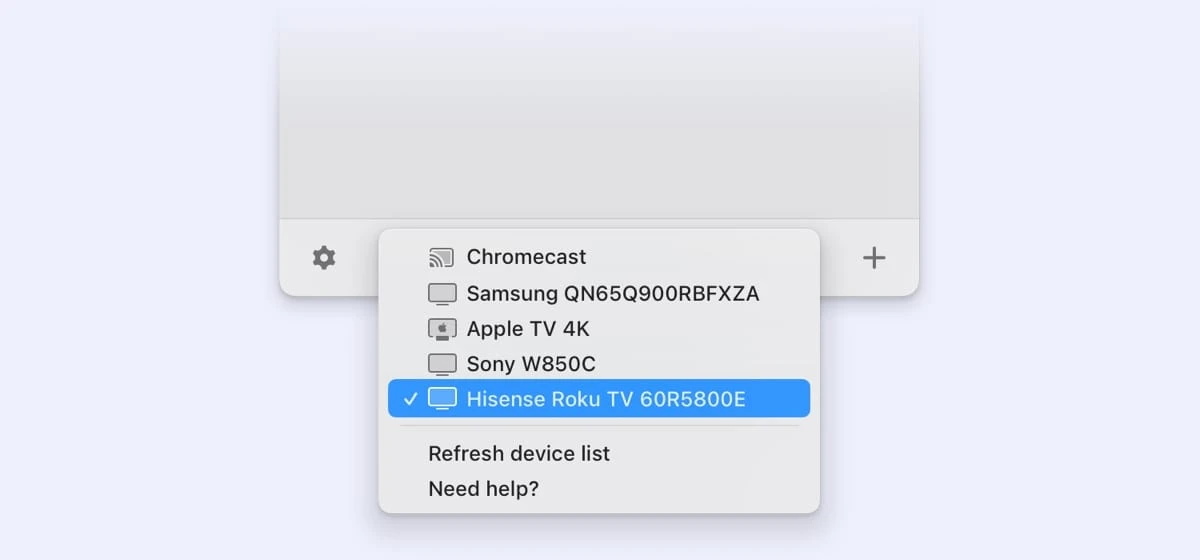
4. Una vez seleccionado, haga clic en el botón “AirPlay” en la parte inferior de la ventana emergente para elegir el dispositivo receptor.
5. Para iniciar la transmisión, haga clic en el botón “Iniciar transmisión” o haga doble clic en el dispositivo receptor.
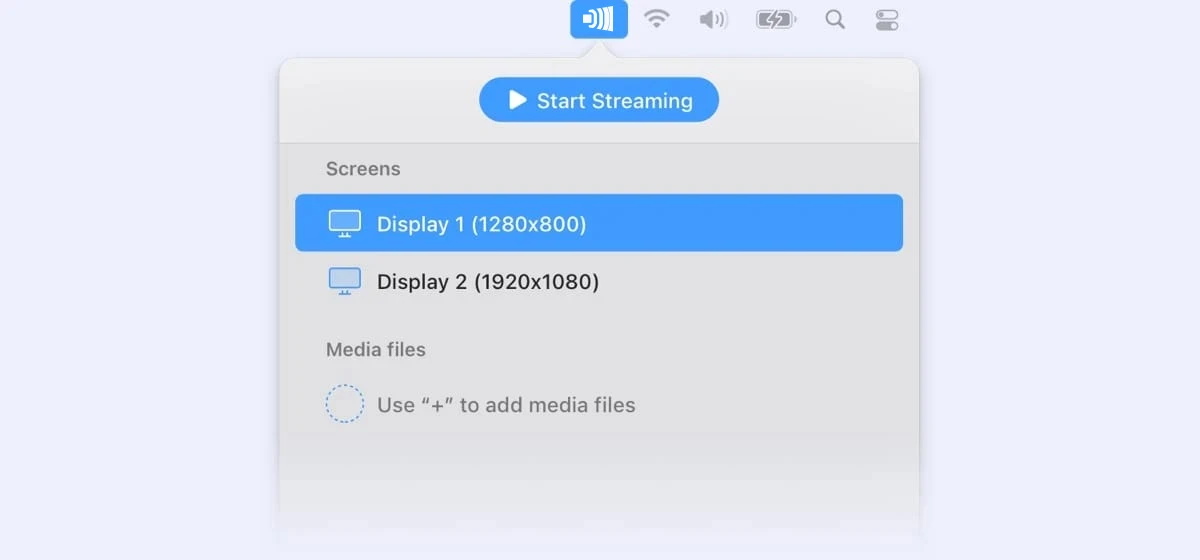
6. Haga clic en el botón “Detener transmisión” para detener la transmisión.
Formas alternativas de Mirror Mac a Fire TV
Espejo para Amazon Fire TV de AirBeamTV
Esta aplicación de AirBeamTV es una de las formas alternativas de reflejar Mac en TV. Es compatible con una amplia gama de marcas de televisores y se puede usar para duplicar Mac en Amazon Fire TV sin cables y con hardware costoso. Funciona para películas y eventos deportivos, fotos y videos de transmisión, y más. Sin embargo, los jugadores deben saber que, debido a un retraso de 1 a 3 segundos en la duplicación, la aplicación no es adecuada para la transmisión de juegos en tiempo real.
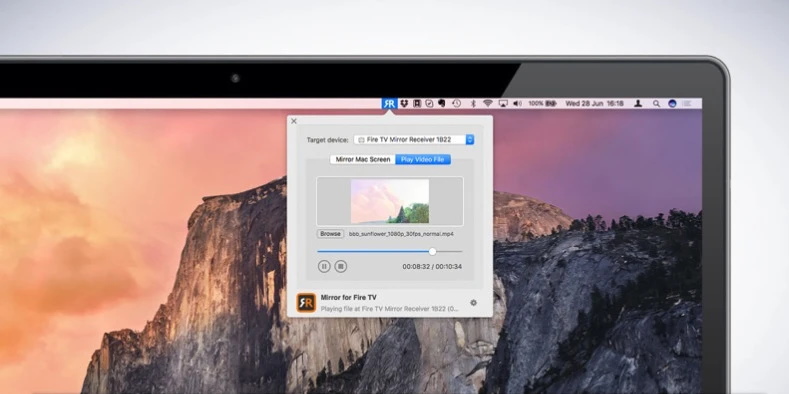
Ventajas
- Buena velocidad de conexión local
- Se admiten tanto la duplicación como la transmisión
- Configuración fácil y rápida
- Canal dedicado para reproducir videos
Contras
- Durante la duplicación, el retraso es de 2-3 segundos. Así que no es adecuado para juegos
- Posibles problemas técnicos o de compatibilidad
- Debe instalar la aplicación tanto en su Fire TV como en su Mac
Sistema Operativo: macOS, Windows, iOS, Android
Precio: $14.99
Cómo duplicar Macbook a Firestick con AirBeamTV
1. Instale la aplicación AirBeamTV en Mac desde App Store, así como el receptor de duplicación de pantalla AirBeamTV para Fire TV.
2. Conecte su Mac y su Amazon Fire TV a la misma red inalámbrica.
3. Inicie la aplicación y encuentre su Amazon Fire TV.
4. Habilite las notificaciones para la aplicación y permita la conexión en su televisor.
5. Presione el botón Transmitir para comenzar a duplicar.
AirPin Pro
Airpin Pro ofrece una manera fácil de convertir Mac a Firestick. Es una aplicación avanzada de duplicación y transmisión de medios que se puede usar para transmitir Mac a Firestick. Con la aplicación AirPin Pro, puede compartir medios desde cualquier tipo de dispositivo. Ya sea un iPhone, una PC con Windows o un dispositivo Android, sus dispositivos se conectarán a la TV al instante. Además, la aplicación le permite mostrar varias pantallas de dispositivos al mismo tiempo y cuenta con protección por contraseña.
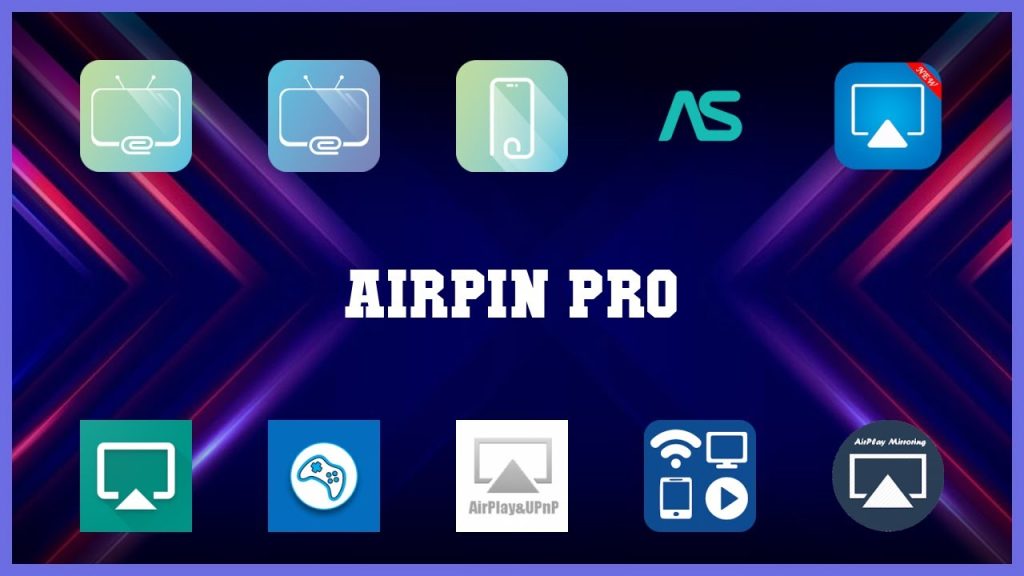
Ventajas
- Le permite mostrar hasta 4 pantallas de dispositivos simultáneamente
- Soporte de protección de contraseña
- Permite la reproducción en segundo plano
Contras
- Para los principiantes, puede ser difícil entender la interfaz
Sistema operativo: macOS, Windows, Android
Precio: $4.99 para descargar
Cómo duplicar Mac a Firestick con AirPin Pro
1. Descargue e instale AirPin Pro en su FireTV.
2. Navegue por el menú Ayuda y elija macOS > AirPlay.
3. En su Mac, haga clic en el icono de AirPlay y seleccione el dispositivo de destino.
4. Presiona “OK” en el control remoto.
LetsView
LetsView es una herramienta de duplicación de pantalla inalámbrica. Es compatible con varias plataformas: Android, iOS, Mac, Windows. La aplicación funciona muy bien con los modelos Firestick y permite duplicar la pantalla de Mac en Firestick. LetsView también es compatible con todo tipo de tecnologías de screencast, incluidas AirPlay, Miracast, DLNA. Además de duplicar videos y fotos, también puede jugar juegos en su televisor sin ningún retraso. Para comenzar a duplicar, sus dispositivos deben estar conectados a la misma red Wi-Fi.
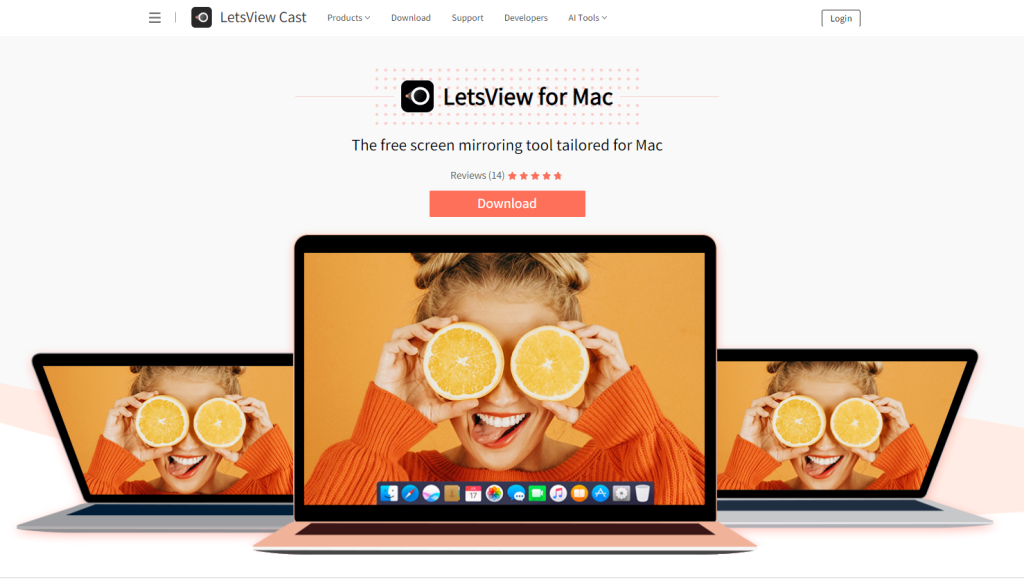
Ventajas
- Grabación de pantalla
- Función de anotación
- Funciona tanto en Android como en iPhone
- Permite conectar dispositivos de varias maneras
Contras
- El dispositivo puede desconectarse después de un tiempo
SO: macOS, Windows, iOS, Android
Precio: gratis, la suscripción Pro cuesta $5.99/mes
Cómo duplicar Mac a Amazon Fire TV con LetsView
1. Descarga e instala la aplicación en tu TV.
2. Iniciar la aplicacion.
3. Su televisor mostrará el PIN, ingréselo en su Mac.
4. Una vez conectado, su Mac se reflejará en su televisor.
Splashtop
Splashtop es otra aplicación de duplicación en la que puede confiar para transmitir instantáneamente la pantalla de su computadora portátil o teléfono a su televisor u otros dispositivos multimedia como Amazon Fire TV. Además de eso, esta aplicación te permite controlar tu Mac directamente desde tu televisor. Para hacer esto, deberá conectar su teclado y mouse usando un cable divisor. La aplicación no se puede instalar de forma nativa, por lo que debe ir a Aptoide TV para obtenerla.

Ventajas
- Te permite controlar tu Mac de forma remota desde tu TV
- Interfaz amigable
- Conexión inalámbrica
Contras
- Se requiere hardware adicional para usar Splashtop como una solución remota
Sistema Operativo: Windows, macOS, ChromeOS, Android, iOS, Linux
Precio: gratis, los precios del plan Pro empiezan desde $5/mes
Cómo duplicar Mac a Amazon Fire TV con Splashtop
1. Asegúrese de que su computadora y TV estén en la misma red WiFi.
2. Descarga la aplicación en tu Firestick.
3. En su Mac, haga clic en el icono de Airplay para compartir su pantalla.
4. El receptor del espejo se detectará automáticamente, selecciónelo para conectarse.
Tabla de comparación
| Características principales | JustStream | Mirror for Amazon Fire TV | AirScreen | AirPin Pro | LetsView | Splashtop |
| Conexión inalámbrica | ||||||
| Trabajar con dispositivos de transmisión | ||||||
| macOS, solo iOS | ||||||
| Duplicación de pantalla | ||||||
| Crear listas de reproducción de transmisión | ||||||
| Transmisión de sonido | ||||||
| Capturar el cursor del mouse | ||||||
| Transmitir YouTube |
Ya sea que desee ver un video o mostrar una presentación a una audiencia, la pantalla de una computadora portátil a menudo no es ideal para ver. Por lo tanto, muchos usan la duplicación de pantalla para mostrar contenido multimedia desde una computadora portátil a una pantalla de TV grande. Cuando se trata de cómo reflejar la pantalla de Mac en Firestick, hay aplicaciones que te ayudarán a hacer el trabajo.
Hemos revisado algunas aplicaciones para la duplicación de pantalla en Firestick. Las soluciones enumeradas anteriormente son buenas opciones. Échales un vistazo y evalúa sus pros y sus contras para encontrar el que mejor se adapte a tus necesidades.
Preguntas frecuentes
Sí. Para reflejar la PC en Firestick, primero debe habilitar la duplicación de pantalla en su Firestick yendo a Configuración> Duplicación. Luego, en su PC, verá una notificación en la esquina inferior derecha de la pantalla. Haga clic en él y permita que su PC se conecte a su Amazon Fire TV Stick. Elija su Firestick de la lista de dispositivos disponibles.
Sí, puede conectar el iPhone a Amazon Firestick. Sin embargo, las aplicaciones de terceros deben instalarse primero en su Firestick. Hay muchas aplicaciones para elegir, por ejemplo, AirScreen – AirPlay & Cast & Miracast & DLNA app. Todos son gratuitos y se instalan fácilmente en Firestick.
Vaya al menú Configuración en su Firestick y habilite la duplicación de pantalla. En el navegador de su Chromebook, haga clic en el icono de Google Cast. Su Firestick debería aparecer en la lista de dispositivos. Seleccione Firestick y comience a duplicar. Alternativamente, puede probar una aplicación de transmisión de Google Play Store de Chromebook o un dispositivo Chromecast. Cuando se trata de cómo cómo Chromecast desde Mac, debe configurar su dispositivo. Luego, puede usar Chromecast en Mac para compartir la pantalla de su escritorio y las pestañas de Google Chrome.
Si tiene un teléfono inteligente Samsung y desea realizar la duplicación de pantalla de Samsung en Firestick, estos son los pasos que debe seguir. Primero, debe activar la función de duplicación en su Firestick TV yendo a Configuración> Pantalla y sonidos> Habilitar duplicación de pantalla. Alternativamente, puede mantener presionado el botón Inicio en el control remoto Firestick y seleccionar Mirroring. Luego, habilite la duplicación en su teléfono Android. Vaya a Configuración y busque una opción llamada Miracast (o Pantalla inalámbrica, Duplicación de pantalla, etc., según el sistema operativo).
Sí, puede duplicar MacBook a Firestick. Sin embargo, al igual que con el iPhone, debe instalar aplicaciones especiales en Amazon Fire TV Stick. Hemos considerado varias de las opciones anteriores para poder reflejar el contenido de su MacBook.
